Premiere教学大纲
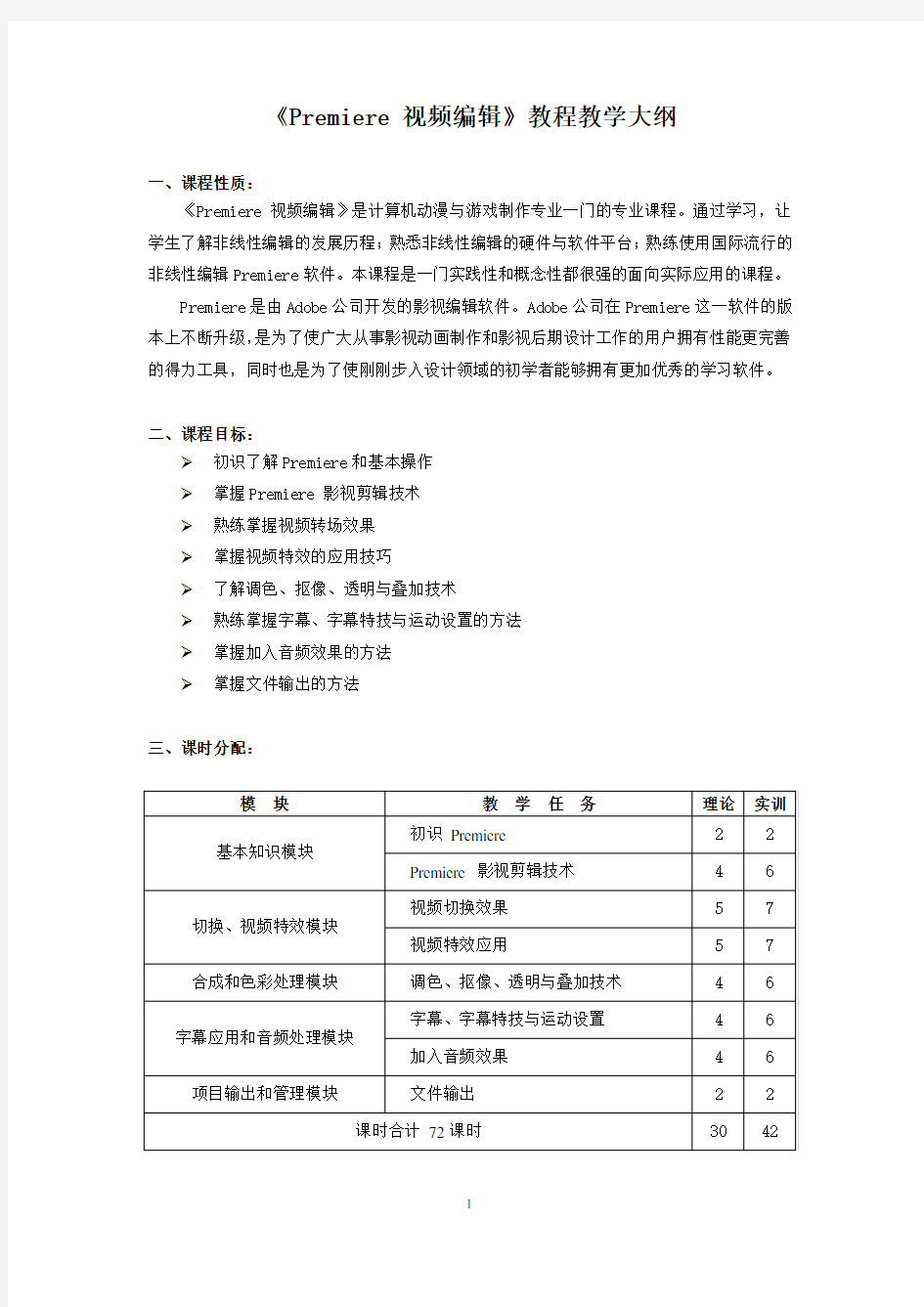

《Premiere 视频编辑》教程教学大纲
一、课程性质:
《Premiere 视频编辑》是计算机动漫与游戏制作专业一门的专业课程。通过学习,让学生了解非线性编辑的发展历程;熟悉非线性编辑的硬件与软件平台;熟练使用国际流行的非线性编辑Premiere软件。本课程是一门实践性和概念性都很强的面向实际应用的课程。
Premiere是由Adobe公司开发的影视编辑软件。Adobe公司在Premiere这一软件的版本上不断升级,是为了使广大从事影视动画制作和影视后期设计工作的用户拥有性能更完善的得力工具,同时也是为了使刚刚步入设计领域的初学者能够拥有更加优秀的学习软件。
二、课程目标:
初识了解Premiere和基本操作
掌握Premiere 影视剪辑技术
熟练掌握视频转场效果
掌握视频特效的应用技巧
了解调色、抠像、透明与叠加技术
熟练掌握字幕、字幕特技与运动设置的方法
掌握加入音频效果的方法
掌握文件输出的方法
三、课时分配:
三、教学要求
(一)、初识Premiere
知识目标:
1、掌握Premiere的操作界面;
2、掌握Premiere的基本操作;
考核知识点与考核要求:
1.领会:Premiere 常用图像文件格式、视频编辑常识及常见的影视术语。
2.掌握:启动与退出Premiere Pro的方法。
(二)、Premiere影视剪辑技术
知识目标:
1、熟练掌握使用监视器窗口剪辑素材的方法;
2、掌握在“时间线”面板中分离素材的方法;
3、了解Premiere 中的群组素材、采集和上载视频的方法;
4、掌握使用Premiere 创建新元素的方法;
考核知识点与考核要求:
1.领会:Premiere 菜单栏的各个窗口及功能面板。
2.掌握:Premiere 进行视频编辑的过程
3.熟练掌握:创建、保存和导入项目的方法。
(三)、视频切换效果
知识目标:
1、掌握使用镜头切换、调整切换区域、切换设置、设置默认切换等多种基本的转场操作;
2、掌握几种常见的高级转场特效组:3D 运动、叠化、划像、映射、卷页、滑动、特殊效果、伸展、擦除和缩放。
考核知识点与考核要求:
1.领会:视频转场
2.掌握:认识并创建视频特效
3.熟练掌握:入淡出切换效果、抠像技术切换效果、化入化出切换效果、圈入圈出切换效果、翻入翻出切换效果;高级视频切换效果:“3D运动”转场效果、Map转场效果、“划像”转场效果、“卷页”转场效果、“叠化”转场效果、“拉伸”转场效果、“擦除”转场效果、
“滑动”转场效果、“特殊效果”转场、“缩放”转场效果。
(四)、视频特效应用
知识目标:
1、了解关键帧及其激活方法;
2、掌握几种常见的视频特效组:模糊与锐化视频特效、通道视频特效、色彩校正视频特效、扭曲视频特效、杂波与颗粒视频特效、透视视频特效、风格化视频特效、时间视频特效、过渡视频特效和视频特效;
考核知识点与考核要求:
1.领会:视频特效。
2.掌握:认识并创建视频特效、为素材添加多个特效、调节特效的参数设置。
3.熟练掌握:GPU特效、“变换”特效、“噪波&颗粒”特效、“图像控制”特效、“扭曲”特效、“时间”特效、“模糊&锐化”特效、“渲染”特效、“生成”特效、“色彩校正”特效、“视频”特效、“调节”特效、“透视”特效、“通道”特效、“键”特效、“风格化”特效;实例:倒影效果。
(五)、调色、抠像、透明与叠加技术
知识目标:
1、了解视频调色基本;
2、掌握视频调色技术详解;
3、掌握抠像及叠加技术。
考核知识点与考核要求:
1.领会:认识透明叠加方式
2.掌握:掌握影视合成的方法、抠像及叠加技术
3.熟悉掌握:怀旧老电影、城市夜景等案例
(六)、字幕、字幕特技与运动设置
知识目标:
1、掌握“字幕”编辑面板的概述;
2、熟练掌握利用各种文字工具创建字幕文字的方法;
3、掌握编辑字幕文字与修改字幕属性的方法;
4、掌握插入标志的方法;
5、熟练掌握运动字幕的创建。
考核知识点与考核要求:
1.领会:字幕制作基础、添加运动效果的操作方法、设置旋转变形。
2.掌握:字幕窗口、字幕编辑面板、字幕运动效果的制作方法。
3.熟练掌握:制作各种常见字幕类型,创建图形、应用模板。
(七)、加入音频效果
知识目标:
1、了解对音频效果的处理方式;
2、掌握使用“调音台”窗口和“时间线”窗口调节音频;
3、了解并掌握制作录音与添加、设置子轨道的方法;
4、掌握使用时间线窗口合成音频、链接与分离视频与音频的方法;
5、掌握几种常见的音频特效。
考核知识点与考核要求:
1.领会:音频的基本操作方法,编辑音频的方法。
2.掌握:应用音频特效,应用音频转场效果。
3.熟练掌握:超重低音效果、声音的变调等案例。
(八)、文件输出
1、了解Premiere可输出的文件格式;
2、了解影片项目的预演;
3、掌握影片输出前的参数设置;
4、掌握各种常用格式文件的渲染输出方法;
考核知识点与考核要求:
1.领会:视频格式的导出类型
2.掌握:导出A VI及其他格式的视频、导出音频文件、单帧图片、图片序列3.熟练掌握:各种格式文件的影片导出实例
四、成绩评价方式
过程式考核模式
五、教学建议
1、本课程的教学形式应以讲授为辅、上机练习为主。
2、在教学中尽可能联系作品,进行赏析和讲解,培养学生的分析问题能力和创新能力。
3、在教学中尽可能展示有创意性的实例,调动学生的学习积极性和主动性。
4、建议在教学中尽可能采用多媒体教学、实践性教学,提高学生的实践操作能力
六、改革与发展
随着我校计算机硬件的不断更新,要将现在使用的32位的Premiere逐步过渡到64位的版本,并对教学内容做相应的修改。
七、主要参考资料
《边做边学——Premiere Pro CS4视频编辑案例教程》人民邮电出版社
《Premiere Pro CS5视频编辑应用教程》人民邮电出版社
《中文版Premiere Pro CS5多媒体制作实用教程》清华大学出版社
《Premiere主流影视动画后期创作》清华大学出版社
PREMIERE课程教学计划
《PREMIERE》课程教学计划 周亚军 课程名称:premiere 教学目的:学生经过本课程的学习后,要求能独立进行简单影视动画制作、了解电视包装制作流程等。紧密结合相应的课程,运用本软件进行影视 非线性编辑。 教学内容:详细讲解非线形编辑的基础知识、Premiere 6.5的基础、编辑基础知识、等。抠像、字幕和运动、滤镜特效、采集和输出。 教学模式:利用课余时间,以学生自学为主,教师每周辅导4课时(共5周)学习资料:premiere教学光盘+《premiere6.5标准教程》+ premiere经典实例适用专业:通用 1.课程标准 1.1内容: 1.非线形编辑的基础知识。(10%) 这一部分包括电视制式、帧速率、场、颜色深度等一些有关于视频合成的概念性问题。 世界上通用的电视制式种类有三种:PAL、NTSC、SECAM。 帧速率的概念,以及不同制式电视所使用的帧速率。 场的概念,如何对场进行分离。 什么是颜色深度? 帧长宽比和像素长宽比的概念。 常用的颜色模式有哪些?电视可以使用的颜色模式有什么?分量信号和复合信号的区别? 2.Premiere 6.5的基础(10%) 这一部分包括Premiere 6.5的基础知识要点。包括对Premiere 6.5工作原理的认识,导入文件类型,对素材的管理以及对工作窗口的概念性认识。 Premiere 6.5可以导入的文件都有哪些格式? 了解Premiere 6.5对素材如何引用。 工作前的常规设置有哪些? 如何在项目窗口中进行文件管理? 熟悉Premiere 6.5的窗口和面板? 3.编辑基础知识(30%) 这一部分包括编辑的基础知识。熟练掌握各种编辑工具。 对编辑的概念性认识。 熟练的对素材进行浏览和分析。 熟悉监视器窗口的使用方法。能够熟练的为影片打点。 熟练掌握时间线窗口轨道的使用。 熟练掌握时间线窗口工具箱的使用方法。 熟练掌握各种高级编辑工具。 熟练使用修剪模式编辑影片。 学习如何为影片加入软切换。 了解Premiere 6.5中的各种切换效果。 对各种编辑命令能够熟练使用。 对音频素材的调节方法。 4.抠像、字幕和运动(20%) 这一部分包括了在Premiere 6.5中进行扣像、透明度叠加以及增加字幕的知识。 了解扣像的基本原理以及注意事项。 掌握色键、明度键扣像的方法。 掌握蒙板的使用方法。
Premiere教学大纲
《Premiere 视频编辑》教程教学大纲 一、课程性质: 《Premiere 视频编辑》是计算机动漫与游戏制作专业一门的专业课程。通过学习,让学生了解非线性编辑的发展历程;熟悉非线性编辑的硬件与软件平台;熟练使用国际流行的非线性编辑Premiere软件。本课程是一门实践性和概念性都很强的面向实际应用的课程。 Premiere是由Adobe公司开发的影视编辑软件。Adobe公司在Premiere这一软件的版本上不断升级,是为了使广大从事影视动画制作和影视后期设计工作的用户拥有性能更完善的得力工具,同时也是为了使刚刚步入设计领域的初学者能够拥有更加优秀的学习软件。 二、课程目标: 初识了解Premiere和基本操作 掌握Premiere 影视剪辑技术 熟练掌握视频转场效果 掌握视频特效的应用技巧 了解调色、抠像、透明与叠加技术 熟练掌握字幕、字幕特技与运动设置的方法 掌握加入音频效果的方法 掌握文件输出的方法 三、课时分配:
三、教学要求 (一)、初识Premiere 知识目标: 1、掌握Premiere的操作界面; 2、掌握Premiere的基本操作; 考核知识点与考核要求: 1.领会:Premiere 常用图像文件格式、视频编辑常识及常见的影视术语。 2.掌握:启动与退出Premiere Pro的方法。 (二)、Premiere影视剪辑技术 知识目标: 1、熟练掌握使用监视器窗口剪辑素材的方法; 2、掌握在“时间线”面板中分离素材的方法; 3、了解Premiere 中的群组素材、采集和上载视频的方法; 4、掌握使用Premiere 创建新元素的方法; 考核知识点与考核要求: 1.领会:Premiere 菜单栏的各个窗口及功能面板。 2.掌握:Premiere 进行视频编辑的过程 3.熟练掌握:创建、保存和导入项目的方法。 (三)、视频切换效果 知识目标: 1、掌握使用镜头切换、调整切换区域、切换设置、设置默认切换等多种基本的转场操作; 2、掌握几种常见的高级转场特效组:3D 运动、叠化、划像、映射、卷页、滑动、特殊效果、伸展、擦除和缩放。 考核知识点与考核要求: 1.领会:视频转场 2.掌握:认识并创建视频特效 3.熟练掌握:入淡出切换效果、抠像技术切换效果、化入化出切换效果、圈入圈出切换效果、翻入翻出切换效果;高级视频切换效果:“3D运动”转场效果、Map转场效果、“划像”转场效果、“卷页”转场效果、“叠化”转场效果、“拉伸”转场效果、“擦除”转场效果、
PremierePro教案
第1章 Premiere简介 一、目标 1.初步认识premiere这门软件 2.会合成电影文件并制作特效 二、重点、难点 1.学会合成影片和输出电影 2.会为电影每个片段添加过渡效果 三、教学课时:4课时 四、教学过程 Premiere是一款集捕获、后期编辑和输出成品三大功能为一体的视频非线性编辑软件。 功能: 1.首创时间线编辑、剪辑项目管理等概念。 2.既可以用于非线性编辑,也可以用于建立VideoforWindows或者 QuickTime影片。 3.核心技术是将视频文件逐帧展开,然后以帧为精度进行编辑,并且可以实 现与音频文件的同步。 Premiere的安装、配置、卸载 (一)安装Premiere 1.对硬件的要求 2.Premiere中文版的安装过程 (二)卸载Premiere学生练习安装及卸载PremierePro 1.3色彩原理 自然界中的颜色可以分为非彩色和彩色两大类。非彩色指黑色、白色和各种深浅不一的灰色,而其他所有颜色均属于彩色。任何一种彩色具有三个属性: (1)色相(Hue):也叫色泽,是颜色的基本特征,反映颜色的基本面貌。 (2)饱和度(Saturation):也叫纯度,指颜色的纯洁程度。 (3)明度(Brightness或Lightness或Luminousity):也叫亮度,体现颜色的深浅。非彩色只有明度特征,没有色相和饱和度的区别。 物体表面色彩的形成取决与三个方面:光源的照射、物体本身反射一定的色光、环境与空间对物体色彩的影响。 光源色:由各种光源发出的光,光波的长短、强弱、比例性质的不同形成了不同的色光,称为光源色。
物体色:物体色本身不发光,它是光源色经过物体的吸收反射,反映到视觉中的光色感觉,我们把这些本身不发光的的色彩统称为物体色。
premiere基础教程
Adobe Premiere CS3基础教程 第一节Premiere概述 概述 Premiere是Adobe公司出品的一款用于进行影视后期编辑的软件,是数字视频领域普及程度最高的编辑软件之一。对于学生媒体而言,Premiere完全可以胜任日常的视频新闻编辑,而且由于Premiere并不需要特殊的硬件支持,现在很多对视频感兴趣的人往往电脑里都装了这一款软件。 基本操作界面 图1-2-1 Premiere基本操作界面 Premiere的默认操作界面主要分为素材框、监视器调板、效果调板、时间线调板和工具箱五个主要部分,在效果调板的位置,通过选择不同的选项卡,可以显示信息调板和历史调板。 第二节Premiere的基本操作 新建项目 双击打开Premiere程序,使其开始运行,弹出开始画面,如下图2-1-1
图2-1-1 Premiere加载画面 图2-1-2 Premiere开始界面 在开始界面(图2-1-2)中,如果最近有使用并创建了Premiere的项目工程,会在“最近使用的项目”下,现实出来,只要单击即可进入。要打开之前已经存在的项目工程,单击“打开项目”,然后选择相应的工程即可打开。要新建一个项目,则点击“新建项目”,进入下面的配置项目的画面(图2-1-3)。
图2-1-3 配置项目 在图2-1-3的界面下,我们可以配置项目的各项设置,使其符合我们的需要,一般来说,我们大都选择的是“DV-PAL 标准48kHz”的预置模式来创建项目工程。在这个界面下,我们可以修改项目文件的保存位置,选择好自己的保存地点之后,在名称栏里打上工程的名字,为了方便理解和教学,我们新建一个“新闻周报—JTV”的项目,单击“确定”,就完成了项目的创建。(图2-1-4)
Premiere视频剪辑教学案例
《Premiere视频剪辑》课程——为视频施加效果教学案例 艺术设计系周雯
为视频施加效果教学案例 课程分析 《premiere视频剪辑》课程是动漫设计与制作专业的主要专业课之一。本课程是在学习了专业基础课及《剧本创作》、《photoshop图像处理》、《flash动画设计》、《摄影摄像》等专业课程后开设的一门综合性课程。通过本课程的学习,可以综合运用之前所学的各门课的专业知识,在整个专业课程设置体系中是一门重要的后期编辑课程;而在职业、行业体系中是一门重要的应用型专业技能。 本课程知识的应用领域 课程教学目标
教学内容 1《施加效果》,主要内容是利用效果窗口对素材进行效果施加。这是 Premiere 的重点,也是核心。它是将图片、视频完美结合的主要操作手段,为后期大型作业的合成奠定基础。 教学设计理念及构思 本次课的教学设计力求体现职业教育改革,探索新教学模式下课程教学,遵循“教师为主导、学生为主体、项目为主线”的设计理念,设计了与专业岗位关联性较强的项目案例。 教师以视频案例为导入,采用课件展示、项目驱动等教学方法,辅以教师讲授、师生互动、小组讨论的教学手段,运用层次性与递进性的教学策略,结合任务拓展练习及实训创新环节,培养学生自主学习能力,激发学生创新意识与创新欲望,进而实现教学目标,完成教学项目。
一、导入案例:(15分钟) 教师活动:为了营造轻松和谐的学习氛围,引起学生对课程内容积极探究的学习兴趣,首先让学生观看最近比较火的流行电视节目《爸爸,去哪儿》的后期剪辑视频的片段。 学生活动:观看高年级学生的作业,使学生看到身边的同学的作业,产生对比,引发创作欲望。部分案例截图如下: 教师启发性评析:此作业根据网络大型游戏《真三国无双》创作,以流行歌手Tank的《三国恋》为音乐背景,创作的一个游戏介绍,遗憾的是没有做完,只有简短的1分钟,但目前来看整体效果不错,细节上需要再斟酌,如图片在镜头中的穿插形式要注意。 下面这个案例是动高101班同学以小组形式在《摄影摄像》课程中摄制的,抓住了当年的流行元素,而这个同学在后期剪辑过程中利用了多种特效的添加和视频的专场效果,整个片子看起来,连贯,动感,镜头的视觉冲击力较强,是一份质量教高的课堂作业。但字幕效果太过草率的处理,片头和片尾还应该再加强处理。 下面这个案例是动中053班学生的作业,此案例是结合《flash动画制作》课程完成的
premiere教案-飘落的枫叶.docx
-------------精选文档 ----------------- 课题 4.1.1 飘落的枫叶课时 2 课时【知识目标】 (1 )掌握视频特效的概念及相关知识。 【技能目标】 (1 )掌握怎样使用关键帧控制效果。 教学目标【情感目标】 (1 )培养学生学习视频编辑的浓厚兴趣,树立自主探索,协作交流 的学习作风。 (2 )通过视频概念使用的学习,激发学生的学习视频编辑的兴趣, 培养学生的动手能力和自主学习能力。 教学重点关键帧操作 教学难点怎样使用关键帧控制效果 教学方法任务驱动教学法、演示法 教学准备多媒体教学软件、视频素材资料 课程类型新授课 教学活动流程 教学环节教学内容设计意图【新课导入】播放视频,提 播放视频《飘落的枫叶》,并提出任务。出任务。给学创设情境 请同学们谈谈观看后的感想,教师引导学生进行任务分析。生最直观的提出任务 印象,激发学【任务分析】 生的学习积
《飘落的枫叶》视频的制作是使用了关键帧技术让视频效果极性。 随时间而改变,使素材产生动画,从而有画面中枫叶飘落的唯 对任务进行美感觉。 分析并分解,对任务进行分解: 易于学生接 任务一:导入视频制作所需素材 受 任务二:制作视频中枫叶飘落动画效果 【新课讲授】教师结合界 1 .认识监视器窗口(学生复习)面对知识点 和“素材源”窗口中播放素材(学生上台演示)进行讲解。 (学生练习,教师巡视指导) 强调两者的 2.剪裁素材 区别和作用 3.特效:“镜头切换”:一般情况下,切换在同一轨道的两 个相邻素材之间使用。为影片添加切换后,可以更改切换的长 教师讲解知探究新知度。 识,并进行相理解概念 4.调整切换区域:在右侧的时间线区域里可以设置切换的长 应的演示,有度和位置。在两段影片加入切换后,时间线上会出现一个重叠 利于学生对区域,这个区域就是发生切换的位置。 知识的理解。将鼠标移动到影片上,按住鼠标左键拖拽,即可移动影片 的位置,改变切换的影响区域 5.快捷键介绍: Ctrl :可以选中多个素材 强调快捷键, Page Down: 可以从素材一的开始位置转到 提高学生的素材二的开始位置
Premiere-基础教程-导入素材
Premiere-基础教程-导入素材 最能吸引大众眼球的媒体是什么,无疑是影视!是让人着迷人的电影魔术,过去要编辑影视特技,只能由拥有昂贵设备的专业人去进行。随着计算机技术的迅速发展,数字电影也已逐渐进入我们的视野,如我们常见的AVI、VCD光盘、网上流行的REAL……,另外,还有众多的好莱坞大片也都运用了数字电影技术。在多媒体创作中,最让人激动的是合成数字电影,如今,只要在我们的PC电脑上装有Premiere ,一切都变得不再困难。 Premiere 是Adobe公司的推出的非常优秀的视频编辑软件,能对视频、声音、动画、图片、文本进行编辑加工,并最终生成电影文件。 下面我们以Premiere 6.0为例,分章节向大家介绍Premiere 的基本用法,探讨怎样用我们自己的双手来创造电影魔术。 一、初识Premiere 6.0 打开Premiere 6.0,就会出现预设方案(Load Project)对话框,如图1所示。 图1电影预设方案 每种预设方案中包括文件的压缩类型、视频尺寸、播放速度、音频模式等,如需改变已有的设置选项,可点Custom按钮,然后就可在出现的对话框中改变设置。
提示:在预设方案中,Frame Rate的数字越大,合成电影所花费的时间就越多,最终生成电影的尺寸就越大,因此,如没有特殊要求,我们一般选择Frame Rate数字较小的方案。 从预设表中选择Multimemedia Video for Windows,单击OK,屏幕上会同时显示几个窗口,如图2所示。 图2 Premiere 6.0主界面 主要的窗口包括项目 (Project)窗口、监示 (Monitor)窗口、时间轴 (Timeline)、过渡 (Transitio ns)窗口、效果 (Effect)窗口等,可以根据需要调整窗口的位置或关闭窗口,也可通过Window菜单打开更多的窗口。 下面我们介绍电影素材的准备。 二、制作电影素材 Premiere能将视频、图片、声音等素材整合在一起,而素材加工及获得一般要动用别的软件或器材,
premiere影视制作教案设计
影视制作教案 授课教师: 湖南省隆回县职业中专
目录 目录 (2) PremierePro2.0的基础知识 (3) 影视剪辑基础知识 (7) 基础实例演练之落叶 (13) Premiere实例-三维光效 (18) Premiere实例教程之模拟边框 (26) Premiere实例教程之流动文字 (31) Premiere实例教程之水里面倒影 (35) Premiere实例教程之Shine插件绘制阳 (39) Premiere实例教程之绘制VCD (44) Premiere实例教程之卷页过渡效果 (48)
PremierePro2.0的基础知识 一、教学时间:理论课时4节,实践课时4节 二、教学方法:演示法、任务驱动法 三、教学目标: 1、掌握PremierePro2.0的界面构成 2、掌握素材的导入和基本编辑方法 3、掌握添加视频转场和视频特效的方法 4、掌握添加字幕的方法 5、掌握运动效果和透明效果的制作方法 6、掌握音频的添加方法 7、掌握影片的预演与输出方法 四、知识点: 实训项目:学生动手跟着老师一起操作premiere的基本操作实训成果:让学生快速的了熟悉软件。 五、教学过程: 1.Premiere 2.0的启动与项目创建 2.Premiere2.0的启动与项目创建的具体操作步骤如下: (1)执行“开始|程序|AdobePremiere2.0”命令,弹出图2-1所示的界面。在该界面中可以执行新建项目、打开项目和开启帮助的操作。
3.PremierePro2.0的操作界面 在创建了或打开一个项目文件后,即可进入PremierePro2.0的操作界面。 PremierePro2.0提供了4种模式的界面,它们分别是“编辑(Editing)”模式界面、“效果(Effects)”模式界面、“音频(Audio)”模式界面和“色彩校正(ColorCorrection)”模式界面。执行菜单中的“窗口(Window)|工作区(Workspace)”命令,可以在这4种工作界面间切换 4.素材的导入 4.1素材的类型 PremierePro2.0可以支持多种格式的素材。 可导入的视频格式的素材包括:MPEG1、MPEG2、DV、AVI、MOV、WMV等。 可导入的音频格式的素材包括:WAV、WMA、MP3等。 可导入的图像格式的素材包括:AI、PSD、JPEG、
pr入门教程
Pr入门教程 来自网络第一节 Premiere概述 1.1概述 Premiere是Adobe公司出品的一款用于进行影视后期编辑的软件,是数字视频领域普及程度最高的编辑软件之一。对于学生媒体而言,Premiere完全可以胜任日常的视频新闻编辑,而且由于Premiere并不需要特殊的硬件支持,现在很多对视频感兴趣的人往往电脑里都装了这一款软件。 1.2基本操作界面 图1-2-1Premiere基本操作界面 Premiere的默认操作界面主要分为素材框、监视器调板、效果调板、时间线调板和工具箱五个主要部分,在效果调板的位置,通过选择不同的选项卡,可以显示信息调板和历史调板。 第二节 Premiere的基本操作 2.1新建项目 双击打开Premiere程序,使其开始运行,弹出开始画面,如下图2-1-1
图2-1-1 Premiere加载画面 图2-1-2 Premiere 在开始界面(图2-1-2)中,如果最近有使用并创建了Premiere的项目工程,会在“最近使用的项目”下,现实出来,只要单击即可进入。要打开之前已经存在的项目工程,单击“打开项目”,然后选择相应的工程即可打开。要新建一个项目,则点击“新建项目”,进入下面的配置项目的画面(图2-1-3)。
图2-1-3 配置 在图2-1-3的界面下,我们可以配置项目的各项设置,使其符合我们的需要,一般来说,我们大都选择的是“DV-PAL 标准 48kHz”的预置模式来创建项目工程。在这个界面下,我们可以修改项目文件的保存位置,选择好自己的保存地点之后,在名称栏里打上工程的名字,为了方便理解和教学,我们新建一个“新闻周报—JTV”的项目,单击“确定”,就完成了项目的创建。(图2-1-4)
Premiere基础教程(1)素材准备
Premiere基础教程(1):素材准备 最能吸引大众眼球的媒体是什么,无疑是影视!是让人着迷人的电影魔术,过去要编辑影视特技,只能由拥有昂贵设备的专业人去进行。随着计算机技术的迅速发展,数字电影也已逐渐进入我们的视野,如我们常见的AVI、VCD光盘、网上流行的REAL……,另外,还有众多的好莱坞大片也都运用了数字电影技术。在多媒体创作中,最让人激动的是合成数字电影,如今,只要在我们的PC电脑上装有Premiere ,一切都变得不再困难。 Premiere 是Adobe公司的推出的非常优秀的视频编辑软件,能对视频、声音、动画、图片、文本进行编辑加工,并最终生成电影文件。 下面我们以Premiere 6.0为例,分章节向大家介绍Premiere 的基本用法,探讨怎样用我们自己的双手来创造电影魔术。 一、初识Premiere 6.0 打开Premiere 6.0,就会出现预设方案(Load Project)对话框,如图1所示。 图1电影预设方案 每种预设方案中包括文件的压缩类型、视频尺寸、播放速度、音频模式等,如需改变已有的设置选项,可点Custom按钮,然后就可在出现的对话框中改变设置。
提示:在预设方案中,Frame Rate的数字越大,合成电影所花费的时间就越多,最终生成电影的尺寸就越大,因此,如没有特殊要求,我们一般选择Frame Rate数字较小的方案。 从预设表中选择Multimemedia Video for Windows,单击OK,屏幕上会同时显示几个窗口,如图2所示。 图2 Premiere 6.0主界面 主要的窗口包括项目(Project)窗口、监示(Monitor)窗口、时间轴(Timeline)、过渡(Transitions)窗口、效果(Effect)窗口等,可以根据需要调整窗口的位置或关闭窗口,也可通过Window菜单打开更多的窗口。 下面我们介绍电影素材的准备。 二、制作电影素材 Premiere能将视频、图片、声音等素材整合在一起,而素材加工及获得一般要动用别的软件或器材,比如用3DMAX制作三维动画片段、用Photoshop处理图像、用录像机及视频捕捉卡得到实景的视频文件…… 由于外部素材的取得及加工不是本文所要讲述的内容,我们假设这些工作已经完成,并将相关素材保存在电脑的某个文件夹中,那么在Premiere 6.0中所要做的就是导入这些素
Adobe_Premiere_Pro CS3初级教程
Adobe Premiere CS3初级教程 第一节 Premiere概述 1.1概述 Premiere是Adobe公司出品的一款用于进行影视后期编辑的软件,是数字视频领域普及程度最高的编辑软件之一。对于学生媒体而言,Premiere完全可以胜任日常的视频新闻编辑,而且由于Premiere并不需要特殊的硬件支持,现在很多对视频感兴趣的人往往电脑里都装了这一款软件。 1.2基本操作界面 图1-2-1 Premiere基本操作界面 Premiere的默认操作界面主要分为素材框、监视器调板、效果调板、时间线调板和工具箱五个主要部分,在效果调板的位置,通过选择不同的选项卡,可以显示信息调板和历史调板。 第二节 Premiere的基本操作 2.1新建项目 双击打开Premiere程序,使其开始运行,弹出开始画面,如下图2-1-1
图2-1-1 Premiere加载画面 图2-1-2 Premiere开始界面 在开始界面(图2-1-2)中,如果最近有使用并创建了Premiere的项目工程,会在“最近使用的项目”下,现实出来,只要单击即可进入。要打开之前已经存在的项目工程,单击“打开项目”,然后选择相应的工程即可打开。要新建一个项目,则点击“新建项目”,进入下面的配置项目的画面(图2-1-3)。
图2-1-3 配置项目 在图2-1-3的界面下,我们可以配置项目的各项设置,使其符合我们的需要,一般来说,我们大都选择的是“DV-PAL 标准 48kHz”的预置模式来创建项目工程。在这个界面下,我们可以修改项目文件的保存位置,选择好自己的保存地点之后,在名称栏里打上工程的名字,为了方便理解和教学,我们新建一个“新闻周报—JTV”的项目,单击“确定”,就完成了 项目的创建。(图2-1-4)
《Premiere》课程标准
《Premiere》课程标准 广西现代职业技术学院 一、课程代码 二、适用专业 高等职业学校广告设计与制作、动漫设计专业 三、课程定位 根据人才方案确定,阐述该课程在专业人才培养过程中的作用、意义和功能。该课程在专业课程体系中的作用、课程与职业岗位工作关系、课程对职业素质养成与职业能力培养的作用,以及与前、后续课程的联结等 《Premiere影视后期剪辑》是一本关于如何使用Premiere Pro CS3进行视频处理和各种节目制作的教材。它的特点是以软件自身体系为线索,将实际工作中的设计项目作为案例,循序渐进地讲解Premiere Pro CS3的使用方法和技巧,内容涉及编辑合成、字幕制作、片头制作、电子相册及专题片制作等方面。 《Premiere影视后期剪辑》既可作为高职高专计算机影视类、计算机多媒体及相关专业的影视制作课程教材,也可供从事影视制作及相关工作的技术人员参考。 通过学习premiere pro cs3 学生应具备制作简单音视频的基本方法与能力,包括音频剪辑、视频剪辑,音频转场,视频转场,音频特效,视频特效等。学习完成之后可完成电影电视节目剪切与编辑,亦可在影视广告公司从事广告设计。甚至可以自己创业,创办数码影视制作公司。
四、课程设计思路 以能力目标指导下,基于职业教育的校企合作、工学结合、基于生产过程等课程标准整体设计思路,以及课程框架结构、学分和学时分配。 五、课程目标 (一)知识目标 1.熟练进行素材采集,并对素材进行处理; 2.能为影片添加转场、特技、字幕和音乐; 3.根据作品的使用要求输出适当的视频格式; 4.能够根据要求制作出用户满意的各类作品。 (二)职业技能目标 1.热爱影视制作艺术,对待工作精益求精,具有吃苦耐劳的精神; 2.自学能力强,紧跟技术发展的最新动态,对工作中遇到的挫折和困难不畏惧,能够主动寻求解决总是的方法; 3.具有较好的团队合作精神,严于律已,宽以待人,善于交流沟通。 (三)方法能力目标 1.学会思考,要求学生不能一味模仿老师的制作效果,作品中要有自己的构思和创意; 2.学会提问,教学中鼓励学生敢于提问,善于提问,培养学生的创造力和想象力,养成 学生探究的习惯,不断提高独立解决问题的能力; 3.学会做事,本课程按照从简到繁的认知规律,从小项目做起,不断让学生体验成功, 增强自信心,提高学习兴趣。注重培养学生做成事、做好事和良好的团队协作能力,按照企业标准对学生进行综合评价。 六、教学的组织(教学内容与学时分配) 影视制作课程教学强调理论与实践并重,既要培养学生的理论思考能力,又要培养学生的实际动手能力。根据生产一线对影视制作专业应用型高技能岗位人才的基本技能和知识能力的要求,结合职业岗位群的特征,将传统的以知识为主线构建的学科型课程模式,转变为以能力为主线、以任务引领知识、以生产过程组织教学的职业课程模式。按工作过程组织教学,将工作任务设计成“学习项目”,
完整word版,PremiereProCS6教学教案.docx
Premiere Pro CS6 教学教案 第 1 讲 课时内容Premiere Pro CS6授课时间135 分钟课时3基础操作 Premiere Pro CS6 的界面操作。 教学目标掌握素材的导入方法及编辑。 掌握项目文件的新建与保存。 熟练掌握项目、时间线、效果、特效控制台面板的使用方法和技巧。 教学重点了解并掌握新建、打开和保存项目文件的方法和技巧。 掌握素材导入的方法和技巧。 教学难点教学设计在 Premiere Pro CS6 中利用素材库组织素材的方法和技巧。 1、教学思路:( 1)通过对课堂实训案例的讲解掌握用户操作界面和基本操作的方法; ( 2)通过软件相关功能的解析学习Premiere Pro CS6中的基本知识和基本操作。 2、教学手段:( 1)通过课堂实训案例熟悉软件界面操作和基本操作;(2)通过软件 功能解析深入学习软件功能和制作特点。 3、教学资料及要求:除了课堂中讲解的软件功能外,还可以根据相关的工具特点进 行简单的练习和操作。 教学内容 讨论问题: 1、 Premiere Pro 中最常用的操作面板有哪些? 2、将项目面板中的素材文件插入到时间线窗口中的方法有几种?内容大纲:具体可结合本项目的 PPT课件进行配合讲解。 1.1认识Premiere Pro CS6的操作界面 1.1.1【训练目标】 1.1.2【案例操作】 1.1.3【相关知识】 1.用户操作界面 2.“项目”面板 3.“时间线”面板 4.“监视器”面板 5.其他功能面板 1.2软件基本操作 1.2.1【训练目标】 1.2.2【案例操作】 1.2.3【相关知识】 1.项目文件操作 2.撤销与恢复操作 3.设置自动保存 4.自定义设置 5.导入素材 6.解释素材
Adobe Premiere CS3 基础教程(pr教程)
Ad obe Premiere CS3基础教程 第一节Premiere概述 1.1概述 一款常用的视频编辑软件,由Adobe公司推出。现在常用的有6.5、Pro1.5、2.0等版本。是一款编辑画面质量比较好的软件,有较好的兼容性,且可以与adobe公司推出的其他软件相互协作。目前这款软件广泛应用于广告制作和电视节目制作中。其最新版本为Adobe Premiere Pro CS5。 Adobe Premiere Pro CS3 作为高效的视频生产全程解决方案, 目前包括Adobe Encore® CS3 和Adobe OnLocation? CS3 软件* (仅用于Windows)。从开始捕捉直到输出, 使用Adobe OnLocation 都能节省您的时间。通过与Adobe After Effects; CS3 Professional 和Photoshop; CS3 软件的集成, 可扩大您的创意选择空间。您还可以将内容传输到DVD、蓝光光盘、Web 和移动设备。 Premiere是Adobe公司出品的一款用于进行影视后期编辑的软件,是数字视频领域普
及程度最高的编辑软件之一。对于学生媒体而言,Premiere完全可以胜任日常的视频新闻编辑,而且由于Premiere并不需要特殊的硬件支持,现在很多对视频感兴趣的人往往电脑里都装了这一款软件。 1.2基本操作界面 图1-2-1 Premiere基本操作界面 Premiere的默认操作界面主要分为素材框、监视器调板、效果调板、时间线调板和工具箱五个主要部分,在效果调板的位置,通过选择不同的选项卡,可以显示信息调板和历史调板。 第二节Premiere的基本操作 2.1新建项目 双击打开Premiere程序,使其开始运行,弹出开始画面,如下图2-1-1 图2-1-1 Premiere加载画面
《Premiere 视频编辑》课程教学大纲
《Premiere视频编辑》课程教学大纲 学时 16 学分 1 一、课程基本信息 课程代码:06999002 课程名称:Premiere视频编辑 课程类别:公共选修课 教学对象:爱好影视编辑的在校学生 考核方式:影视作品制作 先修课程:Photoshop、After Effects 二、课程简介 Premiere是由Adobe公司开发的专业非线性影视编辑软件,它集视频、音频处理于一体,功能强大、易学易用,深受广大影视制作爱好者的喜爱。其非线性表现在于对每一帧画面的编辑可以进行非线性的调整。其核心技术是将视频逐帧展开,以帧为单位进行编辑,能与音频剪辑精确同步。它的功能主要包括:(1)编辑和组装各种视频、音频剪辑片段;(2)对视频片段进行各种特效技术效果处理;(3)在视频剪辑上添加各种字幕、图标和其它视频效果;(4)在两段视频之间增加各种过渡效果;(5)设置音频、视频编码及压缩参数;(6)改变视频特性参数,如图像位深、视频帧率、以及音频采样等;(7)给视频配音,对音频剪辑片段进行编辑,调节音频与视频同步。通过学习,一名普通影视爱好者完全可以凭借自己对生活的感悟来完成自己的影视作品,创作出有个人特色和风格的MTV。 三、课程性质与教学目的 Premiere视频编辑课程是为爱好影视编辑的在校学生开设的一门公共选修课,它是一门应用前景十分广阔的计算机应用技术。 课程按照“软件功能解析—课堂案例—课堂练习—课后实践”这一思路进行教学。通过本课程的学习,使学生掌握视频编辑的基本知识,掌握Premiere软件影视制作的全过程,学到更多影视制作的方法、技巧,使学生可以快速具备一
门专业技能,拓展自己今后的工作方向,以便将来更好的适应社会,具有更强的竞争力。 四、教学内容及要求 第一章Premiere Pro CS3基础 (一)目的与要求 本章对Premiere Pro CS3的概述、基本操作进行讲解。学生通过对本章的学习,可以快速了解并掌握Premiere Pro CS3的入门知识,为后续章节的学习打下坚实的基础。要求学生知道Premiere Pro CS3的各功能面板,掌握软件的安装和基本操作。 (二)教学内容 软件安装;认识软件用户操作界面;了解各功能面板;软件菜单介绍;软件基本操作。 (三)思考与实践 1、如何进行Premiere Pro CS3软件的安装? 2、如何建立工作项目和对项目进行自定义设置? 3、如何导入素材和利用素材库组织素材? 4、如何创建脱机素材和蒙版素材? (四)教学方法与手段 采用教师讲授、学生上机实验、课堂讨论和课后实践相结合的教学方法。在有投影仪的多媒体计算机机房,通过教师演示讲授、学生上机实验、师生合作交流、学生课后实践的一体化方式开展教学。 第二章Premiere Pro CS3影视剪辑技术 (一)目的与要求 本章对Premiere Pro CS3的中剪辑影片的基本技术和操作方法进行了介绍,其中包括分离素材、群组和嵌套、采集和上载视频、使用Premiere Pro CS3创建新元素等。通过本章学习,学生可以掌握剪辑技术的使用方法和应用技巧。要求学生掌握使用Premiere Pro CS3剪辑素材、分离素材、群组和嵌套、采集和上载视频以及创建新元素。 (二)教学内容
Premiere教案
案例4 “时尚车苑”——“特效控制台”面板的使用 叙永职高张恒 一、教学准备 (一)教材分析 本书前两个单元为Premiere视频编辑入门,分别介绍了视频编辑基础知识及Premiere的基本操作,而本单元则是进行Premiere运动效果的讲解与操作,本任务通过案例4“时尚车苑”的制作让学生掌握“特效控制台”的使用方法,在教材中起着承上启下的作用,有一定的难度,因此在讲解时我尽可能详细,以使得学生能更好地理解每一步操作的意义,而不是知其然而不知其所以然。 (二)学情分析 通过前两个单元的学习,学生已经对视频编辑基础知识有了一定的了解,也初步掌握了Premiere的操作方法及视频编辑的基本流程,而在前两节课,我已经让学生按照书上的步骤对本任务进行了练习,一部分学生则在操作上存在较多困难,另外一部分学生虽然能较好地完成任务,但由于书上仅陈列出任务的操作步骤而并未对其进行解释,所以很多学生只知道按照步骤完成任务,实际上并未理解每步操作的意义,因此我将在本节课对教材进行详细的分析。由于14级的学生已经对计算机进行了三个学期的学习,也比较熟练地掌握了各种计算机软件的基本操作,所以我一般不会采用分步教学法,而是采用学生先自学自练,在练习中发现问题,再进一步由我整体点拨,重点突破,并且最后进行学习的迁移的教学方法,从而让学生能在以后的学习和工作中举一反三,即使脱离书本也能较好地完成实际生活中的任务。 (三)教学目标 1.知识目标:认识Premiere特效控制台,理解位置、缩放比例、透明度等参数的含义,进一步理解关键帧的含义。 2.技能目标:掌握特效控制台面板中运动、缩放比例和透明度等参数的设置方法。 3.情感目标:进一步激发学习Premiere的兴趣,并能在以后的学习中举一反三。 (四)教学重点 1.认识Premiere特效控制台,理解位置、缩放比例、透明度等参数的含义,
《Premiere 视频编辑》课程教学大纲设计
《 Premiere视频编辑》课程教学大纲 学时 16 学分 1 一、课程基本信息 课程代码:06999002 课程名称:Premiere视频编辑 课程类别:公共选修课 教学对象:爱好影视编辑的在校学生 考核方式:影视作品制作 先修课程:Photoshop、After Effects 二、课程简介 Premiere是由Adobe公司开发的专业非线性影视编辑软件,它集视频、音频处理于一体,功能强大、易学易用,深受广大影视制作爱好者的喜爱。其非线性表现在于对每一帧画面的编辑可以进行非线性的调整。其核心技术是将视频逐帧展开,以帧为单位进行编辑,能与音频剪辑精确同步。它的功能主要包括:(1)编辑和组装各种视频、音频剪辑片段;(2)对视频片段进行各种特效技术效果处理;(3)在视频剪辑上添加各种字幕、图标和其它视频效果;(4)在两段视频之间增加各种过渡效果;(5)设置音频、视频编码及压缩参数;(6)改变视频特性参数,如图像位深、视频帧率、以及音频采样等;(7)给视频配音,对音频剪辑片段进行编辑,调节音频与视频同步。通过学习,一名普通影视爱好者完全可以凭借自己对生活的感悟来完成自己的影视作品,创作出有个人特色和风格的MTV。 三、课程性质与教学目的 Premiere视频编辑课程是为爱好影视编辑的在校学生开设的一门公共选修课,它是一门应用前景十分广阔的计算机应用技术。 课程按照“软件功能解析—课堂案例—课堂练习—课后实践”这一思路进行教学。通过本课程的学习,使学生掌握视频编辑的基本知识,掌握Premiere软件影视制作的全过程,学到更多影视制作的方法、技巧,使学生可以快速具备一
门专业技能,拓展自己今后的工作方向,以便将来更好的适应社会,具有更强的竞争力。 四、教学内容及要求 第一章Premiere Pro CS3基础 (一)目的与要求 本章对Premiere Pro CS3的概述、基本操作进行讲解。学生通过对本章的学习,可以快速了解并掌握Premiere Pro CS3的入门知识,为后续章节的学习打下坚实的基础。要求学生知道Premiere Pro CS3的各功能面板,掌握软件的安装和基本操作。 (二)教学内容 软件安装;认识软件用户操作界面;了解各功能面板;软件菜单介绍;软件基本操作。 (三)思考与实践 1、如何进行Premiere Pro CS3软件的安装? 2、如何建立工作项目和对项目进行自定义设置? 3、如何导入素材和利用素材库组织素材? 4、如何创建脱机素材和蒙版素材? (四)教学方法与手段 采用教师讲授、学生上机实验、课堂讨论和课后实践相结合的教学方法。在有投影仪的多媒体计算机机房,通过教师演示讲授、学生上机实验、师生合作交流、学生课后实践的一体化方式开展教学。 第二章Premiere Pro CS3影视剪辑技术 (一)目的与要求 本章对Premiere Pro CS3的中剪辑影片的基本技术和操作方法进行了介绍,其中包括分离素材、群组和嵌套、采集和上载视频、使用Premiere Pro CS3创建新元素等。通过本章学习,学生可以掌握剪辑技术的使用方法和应用技巧。要求学生掌握使用Premiere Pro CS3剪辑素材、分离素材、群组和嵌套、采集和上载视频以及创建新元素。 (二)教学内容
premiere影视制作教案设计.docx
实用文案 影视制作教案 授课教师: 湖南省隆回县职业中专
目录 目录 (2) PremierePro2.0的基础知识 (3) 影视剪辑基础知识 (7) 基础实例演练之落叶 (13) Premiere实例-三维光效 (18) Premiere实例教程之模拟边框 (26) Premiere实例教程之流动文字 (31) Premiere实例教程之水里面倒影 (35) Premiere实例教程之Shine 插件绘制阳 (39) Premiere实例教程之绘制VCD (44) Premiere实例教程之卷页过渡效果 (48)
PremierePro2.0的基础知识 一、教学时间:理论课时 4 节,实践课时 4 节 二、教学方法:演示法、任务驱动法三、教学目 标: 1 、掌握 PremierePro2.0的界面构成 2、掌握素材的导入和基本编辑方法 3、掌握添加视频转场和视频特效的方法 4、掌握添加字幕的方法 5、掌握运动效果和透明效果的制作方法 6、掌握音频的添加方法 7、掌握影片的预演与输出方法 四、知识点: 实训项目:学生动手跟着老师一起操作 premiere 的基本操作 实训成果:让学生快速的了熟悉软件。 五、教学过程: 1. Premiere 2.0的启动与项目创建 2.Premiere2.0的启动与项目创建的具体操作步骤 如下: ( 1 )执行“开始 | 程序 |AdobePremiere2.0” 命令, 弹出图 2-1 所示的界面。在该界面中可以执行新建项目、打开项目和开启帮助的操作。
3.PremierePro2.0的操作界面 在创建了或打开一个项目文件后,即可进入 PremierePro2.0的操作界面。 PremierePro2.0 提供了 4 种模式的界面,它们分别是“编辑 (Editing) ”模式界面、“效果 (Effects) ”模式界面、“音频 (Audio) ”模式界面和“色彩校正 (ColorCorrection) ”模式界面。执行菜单中的“窗口(Window)| 工作区(Workspace) ”命令,可以在这4 种工作界 面间切换 4.素材的导入 4.1 素材的类型 PremierePro2.0可以支持多种格式的素材。 可导入的视频格式的素材包括:MPEG1 、MPEG2 、DV、AVI 、MOV 、WMV 等。 可导入的音频格式的素材包括:WAV 、WMA 、MP3 等。 可导入的图像格式的素材包括:AI、PSD、JPEG、
Premiere教案
Premiere 1、Premiere 6 界面简介 ?菜单栏(P39) ?文件、编辑、项目、片段、时间线、窗口、帮助 ?常用窗口(P36) ?Project 窗口(项目窗口) ?Timeline 窗口(时间线窗口) ?Transitions (转换窗口) ?Monitor (监视窗口) 2、一个简单影片的制作 ?准备原始片段 ?设计节目脚本 ?创建一个新节目 ?输入原始片段 ?检查和剪辑片段 ?片段的组接 ?使用转换、特效、叠加和运动 ?保存节目 ?预演节目并生成节目 3、准备原始片段 通常,片段以文件的形式存在。在后面的例子里,我们将使用Premiere自带的演示片段,它们保存在Premiere安装目录的Sample Folder文件夹下,分别为Boys.avi、Cyclers.avi、Fastslow.avi、Finale.avi、Veloman.eps、Music.aif,其中Veloman.eps是一幅静止的图像,Music.aif是一段配音。 4、设计节目脚本 就像盖房子需要建筑图纸一样,进行影视节目制作,需要先有一个脚本(稿本、剧本)。脚本充分体现了编导者的意图,是整个影视作品的总体规划和最终期望目标,也是编辑制作人员的工作指南。准备脚本,是一步不可缺少的前期准备工作。其内容主要包括各片段的编辑顺序、持续时间、转换效果、滤镜和运动处理、相互间的叠加处理等等。脚本通常可以设计成表格的形式。在本例中我们使用表1.1所示的脚本。 在这个脚本中,有简单的片段切换、转换效果、滤镜设置、慢镜头处理、叠加处理和运动设置,还有配音效果。为了更好地描述节目,在表中包含了片段的使用范围。实践证明,这种形式的脚本,在使用Premiere进行影视节目制作的过程中是行之有效的。 在完成了上面的准备工作以后,即可开始影视节目的编辑制作。它包括创建新节目、输入原始片段、查看原始片段、基本编辑、制作字幕、施加转换、使用滤镜、使用运动、同步配音、效果预演、影片生成等几个步骤。 5、创建一个新节目 选择File(文件)/New Project(新项目)命令可以创建一个新节目。 6、输入原始片段 新建立的节目是没有内容的,因此需要向[Project]窗口中输入原始片段,如同盖房子需要准备水泥、钢筋等建筑材料一样。 选择File/import/命令,打开[Import]对话框。 1.File……:代表一次只输入一个文件
